Программа Смартломбард поддерживает автоматическую выгрузку данных в систему ГИИС ДМДК.
Инструкция от ГИИС ДМДК "Как начать работу".
Отчеты → ГИИС ДМДК → Сервис интеграции
ВАЖНО
Обратите внимание: доступ в личный кабинет ГИИС ДМДК возможен только через Яндекс.Браузер
¶ Установка окружения для работы с ГИИС
Перед началом работы с ГИИС ДМДК убедитесь, что у вашей организации получен необходимый сертификат усиленной квалифицированной электронной подписи.
Установите или обновите до последней версии Яндекс.Браузер Яндекс.Браузер.
Скачайте и установите программу КриптоПро CSP КриптоПро CSP. Эта программа - криптопровайдер для компьютера, который может работать с сертификатами. Для скачивания программы необходимо зарегистрироваться на сайт КриптоПРО.
В Яндекс браузере установите расширение для браузера и плагин.
Настройте все антивирусы и блокировщики рекламы так, чтобы личный кабинет ГИИС и плагин Яндекс Браузера были в исключениях.
Установите сертификаты.
¶ Корневой сертификат
Корневой сертификат содержит в себе данные о центрах, которые имеют право выдавать личные сертификаты. Без корневого сертификата невозможно воспользоваться личным. Выдается Минцифры, скачать может любой человек по ссылке.
- Для установки откройте папку с загрузками и кликните на сам файл сертификата для запуска.
Установить сертификат → Текущий пользователь → Хранилище сертификатов → Поместить все сертификаты в следующее хранилище → Обзор → Доверенные корневые центры сертификации.
¶ Промежуточный сертификат
Промежуточный сертификат содержит в себе сведения о выданных личных сертификатах. Без промежуточного сертификата невозможно воспользоваться личным. Скачать его может любой человек по ссылке
- Для установки откройте папку с загрузками и кликните на сам файл сертификата для запуска.
Установить сертификат → Текущий пользователь → Хранилище сертификатов → Поместить все сертификаты в следующее хранилище → Обзор → Промежуточные центры сертификации
¶ Личный сертификат
- Далее необходимо установить сертификат, который получала ваша компания или лично руководитель/ответственный сотрудник. Для установки откройте папку с личным сертификатом и кликните на сам файл сертификата для запуска. В блоке Параметры импорта должен быть поставлен только 1 чек-бокс
Включить все расширенные свойства. На пункте Хранилище сертификатов выбираемПоместить все сертификаты в следующее хранилищеи кликаем на Обзор. В появившемся списке выбираем Личное и кликаем наОк -> Далее -> Готово. Появляется окноВыбор ключевого носителя КриптоПро CSP. В нем нужно выбрать носитель для создания контейнера. Кликаем на Реестр.
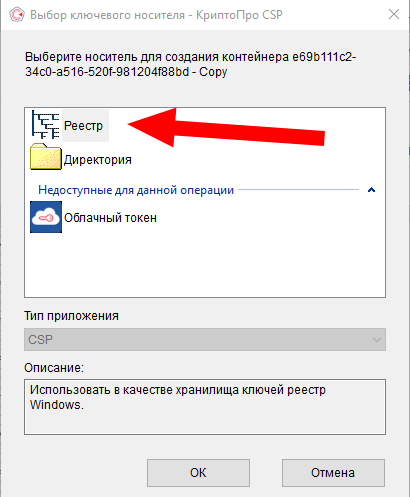
- Далее введите ваш пароль,
Импорт успешно выполнен → Ок. После этого нужно перезагрузить компьютер.
Далее нужно проверить работу плагина в Яндекс браузере. Откройте в Яндекс.браузере страницу
https://cryptopro.ru/sites/default/files/products/cades/demopage/cades_bes_sample.html
Пункты Расширение, плагин и криптопровайдер должны быть зелеными, загруженными.
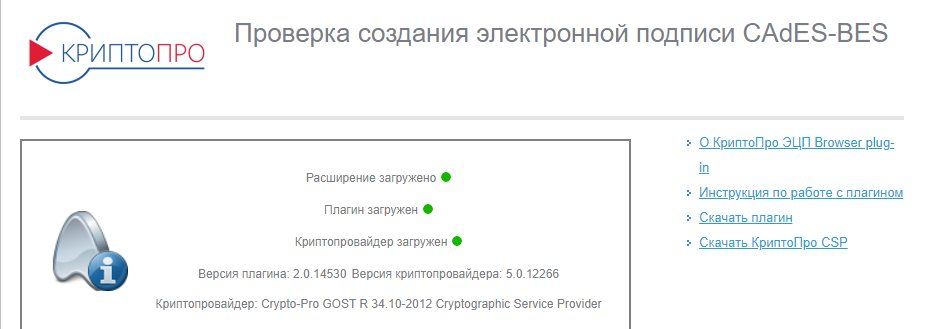
После этого вы можете зайти в ГИИС ДМДК.
- Если все прошло правильно и ваш сертификат действителен, то при входе в личный кабинет ГИИС
https://lk.dmdk.ru/вы увидите окно с выбором сертификата. Выберите ваш, введите пароль - можно начинать работу.
¶ Интеграция со стороны СмартЛомбарда
Интеграция доступна только для России и только для тестового или платных тарифов.
При каждом входе на страницу интеграции вы увидите окно с выбором сертификатов. Выберите нужный вам и нажмите кнопку Выбрать сертификат.
На странице находится панель с фильтрами и таблица с операциями.
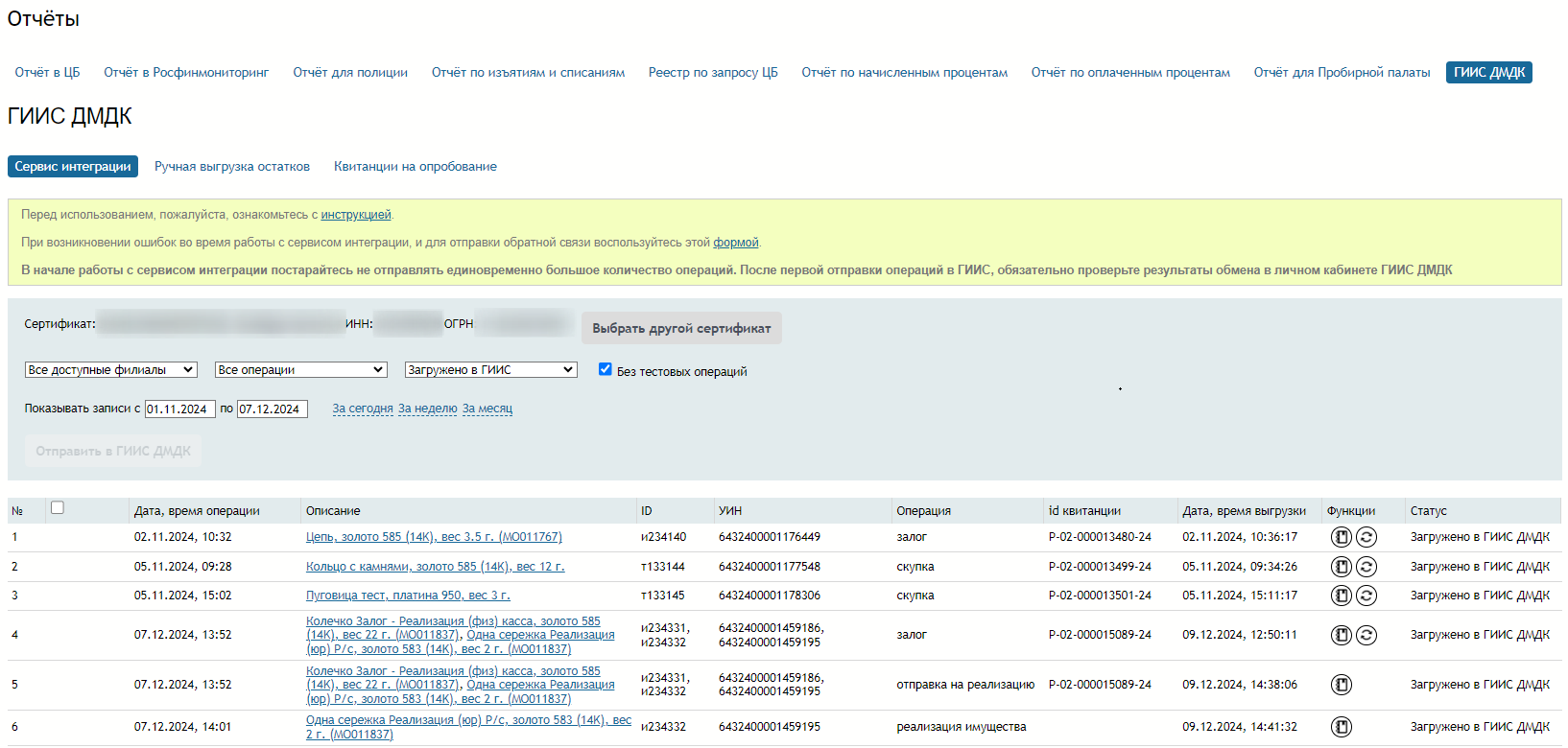
В таблице с фильтрами отображается информация о вашем текущем сертификате. Вы можете кликнуть на кнопку Выбрать другой сертификат, чтобы вызывать окно со списком доступных сертификатов.
ВАЖНО
Сертификат в СмартЛомбарде привязывается к ЮЛ через ОГРН, проверьте, что данные ЮЛ заполнены корректно в разделеУправление → Настройки → Реквизиты. Обратите внимание на это, если планируете редактировать реквизиты ЮЛ
Также на панели с фильтрами вы можете выбрать филиалы, операции с которых будут отображаться, типы операций, статус загрузки в ГИИС и временной интервал (доступный период - 1 месяц).
¶ Типы операций, которые попадают в таблицу для интеграции (только ювелирные изделия):
- залог
- частичный выкуп, при котором произошел выкуп одного или более имуществ
- изъятие имущества
- выкуп
- вывод_из_залога (при проведении через 2 ЮЛ требуется ручное проведение операций в ГИИС)
- реализация
- скупка
- продажа товара
- возврат товара
- изъятие товара
- списание товара
- прием на реализацию
- продажа_товара_(реализация)
- возврат товара (реализация)
- снятие с реализации
Как только вы проводите в СмартЛомбарде одну из указанных выше операций с ювелирными изделиями - в таблице появляется доступная к отправке в ГИИС строка с операцией. Чтобы отправить данные в ГИИС выберите одну или несколько строк с операциями с помощью чек-бокса слева (проставьте галочки) и нажмите кнопку Отправить в ГИИС ДМДК.
Все не отправленные операции имеют статус Не было выгрузки. Их вы можете найти с помощью фильтра Не загружено в ГИИС.
Отправленные операции можно отобразить с помощью фильтра Отправлено в ГИИС. Если при отправке все прошло успешно, в столбце статус вы увидите Загружено в ГИИС.
¶ Требования к передаваемым данным
Для безошибочной загрузки данных в ГИИС ДМДК соблюдайте следующие требования:
операции важно отправлять строго в хронологическом порядке: то есть сначала вы отправляете в ГИИС данные о скупке, и только потом о продаже товара.
у клиента, с которым проводились операции, должен быть добавлен документ и заполнены все поля. Для граждан РФ:
Паспорт, для иностранных граждан:Паспорт иностранного гражданинаили любой другой документ, удостоверяющий личность.
если вы отправляете в ГИИС информацию о ювелирном изделии, которое только пришло к вам (залог, скупка, прием на реализацию), поле УИН, в карточке товара/имущества, должно быть пустое. ГИИС присвоит УИН и он автоматически запишется в карточку в СмартЛомбарде. Если вы уже завели изделие в ГИИС, то чтобы отправлять данные о например продаже изделия, вам нужно скопировать УИН из ГИИС в карточку изделия в СмартЛомбарде.
¶ Операции, требующие ручного подтверждения/заведения в ГИИС
При проведении операций Прием на реализацию и Вывод из залога (в рамках одного ЮЛ) требуется ручное подтверждение в ГИИС:
- В Смартломбарде на странице интеграции с ГИИС выберите нужную операцию, нажмите кнопку Отправить в ГИИС ДМДК. После отправки в сроке с операцией появится статус "Требуется подписать квитанцию в ГИИС".
- В личном кабинете ГИИС проведите необходимые действия (Принять ценности или Обратить взыскание, в зависимости от вида операции).
- В Смартломбарде на странице интеграции с ГИИС в строке выбранной операции нажмите на кнопку Подтверждение принятия ценностей. Статус изменится на "Ожидает продолжения выгрузки".

- Далее снова поставьте галочку в строке с этой операций и нажмите на Отправить в ГИИС ДМДК.
Статус в таблице будет требуется ручная выгрузка:
- продажа и возврат лома
- вывод из залога с одного ЮЛ на другое.
При проведении данных операций вам необходимо отправить спецификацию + контракт в адрес ЮЛ вашей комиссионки самостоятельно через личный кабинет ГИИС.
Если вы провели вывод из залога через одно ЮЛ и перед продажей хотите отредактировать данные изделия, например вес после чистки, то после выгрузки операции Продажа в ГИИС останется изначальный вес изделия. Если вы хотите отредактировать вес, то вам нужно будет списать партию со старым весом и завести новую партию с новым весом.
¶ Ошибки при работе с интеграцией
Перед отправкой в ГИИС ДМДК СмартЛомбард автоматически проверяет все данные по передаваемой операции. В случае не полного или не корректного запроса, программа выдаст ошибку с рекомендациями по ее исправлению.
¶ Журнал взаимодействий с ГИИС ДМДК
При нажатии на кнопку Журнал в столбце Функции откроется Журнал сообщения с ГИИС ДМДК.
В журнал выводятся:
Название методаиОписание метода— которым производился запросДата, время запроса— точная дата и время запросаСотрудник— Фамиля и инициалы сотрудника, который инициировал отправку в ГИИСИдентификатор ГИИС— messageID полученный в ответ на отправленный метод от ГИИСаСтатус— статус отправки сообщения в соответствии с документацией сервиса интеграции
· Неудача
· Успех (Success)
· Ошибка (Error)
· Соединение не удалось
· Частичный успехКод ошибкииОписание ошибки— код и описание ошибки при ее наличии.
¶ Поля "Производитель" и "Собственник"
В зависимости от типа операций передается следующая информация:
-
для операций залогов:
Собственник/залогодержатель/заказчик — Физическое лицо
Производитель — Неизвестная организация
Владелец — ЮЛ, которое вы используете при отправке в ГИИС -
для операций скупки:
Собственник/залогодержатель/заказчик — Неизвестная организация
Производитель — Неизвестная организация
Владелец — ЮЛ, которое вы используете при отправке в ГИИС -
для операций приема на реализацию:
Собственник/залогодержатель/заказчик — Физическое лицо
Производитель — Неизвестная организация
Владелец — ЮЛ, которое вы используете при отправке в ГИИС
¶ Отправка квитанций на опробование
С помощью вкладки "Квитанции на опробование" вы можете сформировать квитанцию на отправку изделий в ФПП и отправить ее в ГИИС ДМДК — инструкция
¶ Текущие ограничения
- Частичный выкуп. В контексте интеграции с ГИИС ДМДК подразумевается только выкуп одного из имуществ залогового билета, если в билете было 2 и более ювелирных изделий.
- Продажа и возврат лома на данный момент могут быть осуществлены только в ручном режиме в личном кабинете ГИИС ДМДК. Это связано с тем, что продать лом можно только другому ЮЛ. Для этого нужно создать спецификацию, контракт, выбрать ЮЛ получателя. На данный момент сервисом интеграции не поддерживается отправка контракта, но процедуру в будущем планируется доработать и упростить.
- Вывод из залога с одного ЮЛ на другое также реализован в ручном режиме. При проведении данной операций необходимо отправить спецификацию и контракт в адрес ЮЛ комиссионки самостоятельно через личный кабинет ГИИС. В будущем планируется автоматизировать данный процесс, следите пожалуйста за обновлениями программы.
- Выгружаются сразу ювелирные изделия, пропуская этап полуфабриката. Этап полуфабриката фигурирует в РП ГИИС, он нужен, чтобы отправить изделие на пробирование в ФПП.
- Отправка изделий в ФПП и полуфабрикаты. В ФПП отправляются только изделия на которых не читается клеймо и проба (270 постановление п. 25), чтобы они ее восстановили и дали на это изделия УИН. На текущий момент пользователям Смартломбарда необходимо делать это вручную, в будущем будет прорабатываться возможность частичной автоматизации.
- Если в изделии есть тип драгоценного камня "Другие драгоценные камни" и одновременно любой другой камень, оно не будет отправлено в ГИИС. Связано с тем, что тип "Другие драгоценные камни" был введен со стороны ГИИС ДМДК на этапе ввода остатков, он был нужен, чтобы агрегировать все камни в большой партии. Как только ГИИС исправит этот момент - мы изменим нашу интеграцию, чтобы любые сочетания камней могли быть выгружены.
- Если в интеграции возникла ошибка, обрабатываемая нашей системой - мы даем пользователям ее понятное описание, чтобы вы могли исправить ошибку. Например "не указаны паспортные данные клиента". Если же возникла ошибка, отправляемая со стороны ГИИС - текст может быть непонятен пользователю. В таком случае воспользуйтесь формой отправки отчета об ошибке, ссылка на форму присутствует на странице сервиса интеграции, либо обращайтесь в нашу техническую поддержку, специалисты помогут вам в решении вопроса.